先日、節約のためには格安スマホに乗り換えると良いという内容の記事を書きましたが、初めて格安スマホに乗り換えたときにパニックになるシチュエーションとして、
SIMカードを入れたのに通信ができない
というようなことがあります。
この記事では、そんな悩みを解決しますので最後までお読みください。
結論から言うと、APN設定という操作をすれば、最短3分で通信ができるようになります。
Androidの場合
1スマホの電源を切ります。SIMカードを端末にセットします。

2「設定」→「無線とネットワーク」→「モバイルネットワーク」を選択します。
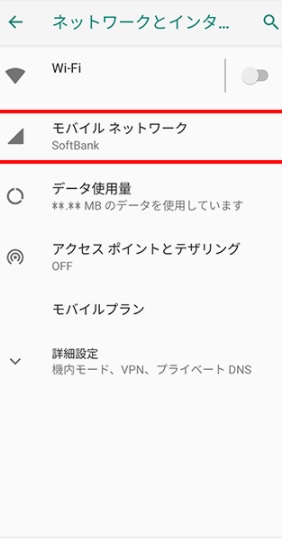
3「右上のメニュー(または「+」)から「新しいAPN」を選択し、APN設定情報を入力します。
APN設定情報は、契約時に届いた書類や、契約している携帯電話会社のマイページ等に掲載されていますので、それを入力するだけでOKです。
iOS(iPhone等)の場合
1iPhoneをWi-Fiに接続し、ブラウザ(safari等)を開きます。
2 検索エンジンで「(携帯会社名) 構成プロファイル」と検索すると、該当携帯会社の構成プロファイルについてのページが検索結果に表示されます。
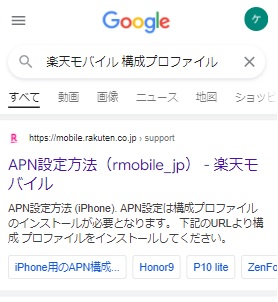
3 該当携帯会社のページよりインストール用リンクをタップするとダウンロードが始まります。
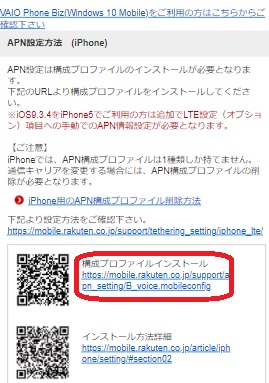
4 ポップアップが表示されるので、「許可」をタップします。
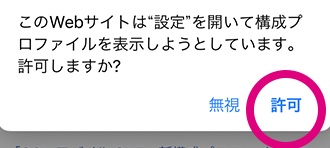
5 プロファイルインストール画面が表示されるので「インストール」をタップします。
6 「次へ」「インストール」とタップしていき、「完了」
7 Wi-Fiをオフにしてもネットが繋がればこれで完了です。
APN設定すらできない場合
たまにAPN設定ができない場合があります。
この場合は、SIMカードがきちんと差し込まれていなくて、スマホがSIMカードを認識できていないことが多いです。
その場合は、改めてSIMカードを取り出し、SIMカードトレイにきちんとハマっているか等を確認し、再度SIMカードを本体に差し込んでみてください。
電話はできるけどネットが繋がらない場合
また、APN設定まではできたし、電話は繋がったけど、Wi-Fiをオフにしたらネットが繋がらない場合があります。
その場合は、SIMロックが解除されていないスマホで、そのスマホでは使えない回線を使っている携帯会社と契約してしまった可能性があります。
例えばSIMロックがかかったdocomoのスマホで、auの回線を利用している格安スマホ会社と契約すると、せっかく契約しても通信できないということがあります。
この場合は、スマホ本体の会社(この場合はdocomo)の店舗に行ってSIMロックを解除してもらうか、各社WebサイトでSIMロック手続きをすることができます。
僕も実際に、ネットで購入したスマホで、通話はできたものの、Wi-Fiを切ったらネットが繋がらないということが起きました。
原因を調べたら、SIMロック解除されていなかったようでした。
SIMロックを解除したら問題なく使えたのですが、ネットでスマホを買うときは十分リサーチしてから買わないと、このようなことがよく起こります。
特に今回の場合は、「SIMロック解除済み」とは商品説明のところには書いてなかったものの、その販売ページに質問ができる欄があって、
質問者「格安スマホのSIMでも使えますか?」
回答者「SIMフリーなので大丈夫です」
との書き込みがあったので、SIMロックはされていない端末だという認識で購入しました。
ネットでの購入はそのページだけの情報を鵜呑みにするのではなく、例えば型番で検索して公式の情報を確認する等して、納得がいく商品なら購入するという流れが一番良いですね。


コメント